Jak zmienić nazwę użytkownika w Windows 10
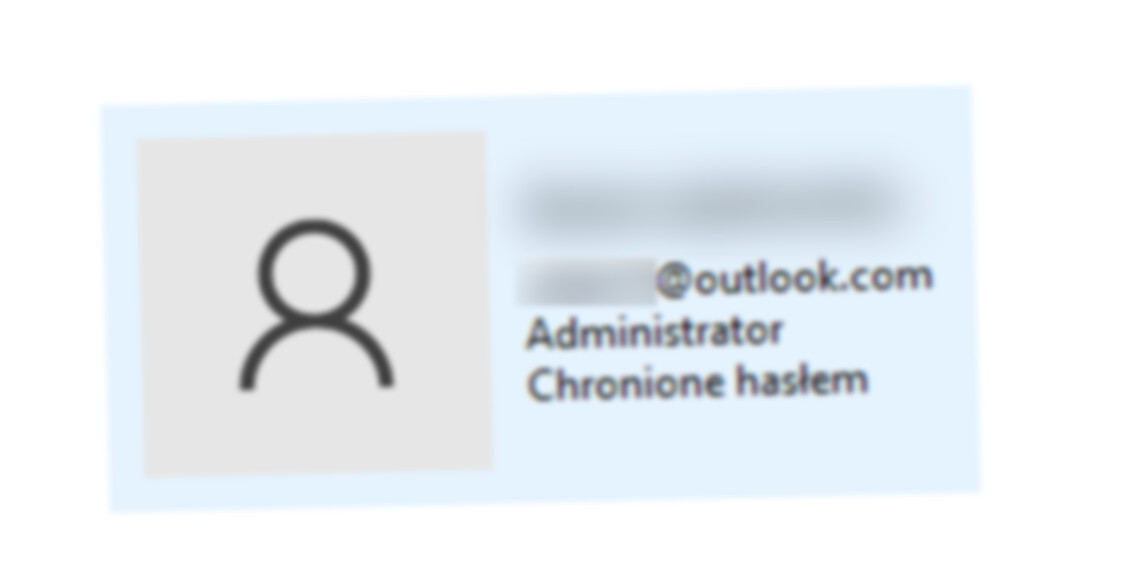
Z naszą nazwą użytkownika możemy zetknąć się w wielu zakątkach systemu operacyjnego. Z tego powodu bardzo często chcemy zmienić nazwę, która z jakiegoś powodu przestała nam pasować lub jest nieaktualna.
Na szczęście ten proces można przeprowadzić w bardzo prosty sposób.
Oto poradnik, który przeprowadzi Was przez tę czynność krok po kroku.
Sposób 1:
1Wejdź w menu Start.
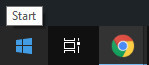
Naciśnij klawisz Windows lub kliknij w ikonkę z logo Windows na pasku zadań.
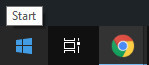
2Wejdź w Panel Sterowania.
Wyszukaj „Panel Sterowania” i kliknij w tę pozycję.
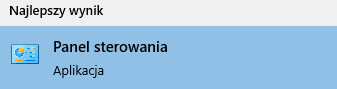
3Wybierz zakładkę Zmień typ konta w sekcji Konta użytkowników.
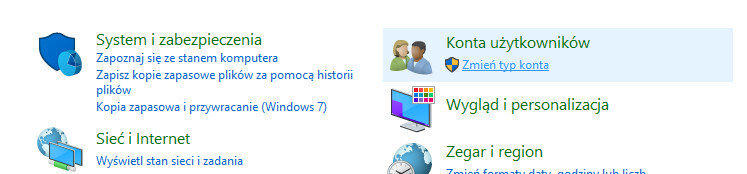
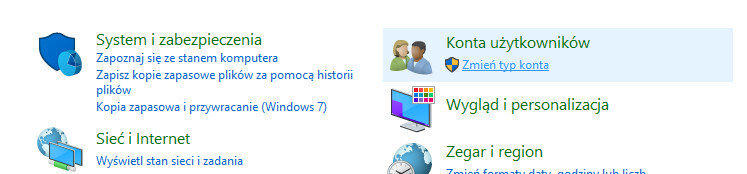
3Wybierz zakładkę Zmień typ konta w sekcji Konta użytkowników.
4Wybierz z listy konto, na którym chcesz zmienić nazwę.
5Zmień nazwę.
Jeżeli po lewej stronie dostępna jest opcja „Zmień nazwę konta” naciśnij ją i wprowadź nową nazwę konta kolejno klikając na przycisk „Zmień nazwę”. Jeżeli ta opcja się nie wyświetla, skorzystaj ze sposobu drugiego.
Sposób 2:
2Wejdź w zakładkę Twoje informacje.
3Przy sekcji z imieniem i nazwiskiem kliknij Edytuj nazwę.
4Wprowadź nową nazwę użytkownika i naciśnij Zapisz (system może wymagać także przepisania captchy).
 Więcej wpisów
Więcej wpisów